A Steam Disk írási hiba egyszerű javítása Windows 10 rendszeren
Steam Disk Write Disk Error hibát észlel Windows 10 rendszeren a játék frissítése vagy letöltése közben? Íme néhány gyorsjavítás, amellyel megszabadulhat a hibaüzenettől.
Ugye szereted megosztani az Instagram-történeteket barátaiddal, családoddal, kollégáiddal, de ez nem azt jelenti, hogy szeretnéd, ha történeteidet ismerőseid DM-en keresztül megosztanák másokkal, akiket valószínűleg nem is ismersz.
Tavaly kedvenc fotómegosztó platformod bevezetett egy olyan funkciót, amely lehetővé teszi a felhasználóknak, hogy megosszák más felhasználók bejegyzéseit Instagram-történeteik formájában, vagy közvetlen üzenetben küldjék el másoknak. Tehát, ha meg akarja akadályozni, hogy az Instagrammerek megosszák történeteiteket, kövesse ezt az útmutatót a képesség letiltásához!
Olvassa el még: -
Privát Instagram megtekintése emberi ellenőrzés nélkül... Különféle módokat keres arra, hogy bepillantson valaki privát Instagram-profiljába anélkül, hogy tudná? Ha igen, akkor te...
Hogyan akadályozhatod meg, hogy az emberek megosszák Instagram-történeteidet?
Amíg Instagram-fiókod privátra van állítva, többé nem kell aggódnod amiatt, hogy mások megosztják Instagram-történeteidet. Mert még ha valaki meg is osztja a történetét, a fogadó felhasználó nem fogja tudni megnézni. De ha módot keres az út végleges letiltására, hogy még az ismerősei se osszák meg történetét Instagram-történetükként, akkor ez az útmutató neked szól!
1. LÉPÉS – Indítsa el Instagram alkalmazását Android vagy iPhone készülékén.
2. LÉPÉS – Érintse meg a három kötőjeles menü ikont a képernyő jobb felső sarkában.
3. LÉPÉS – A lehetőségek listája megjelenik a képernyőn. Válassza a képernyő alsó részén található Beállítások menüt.
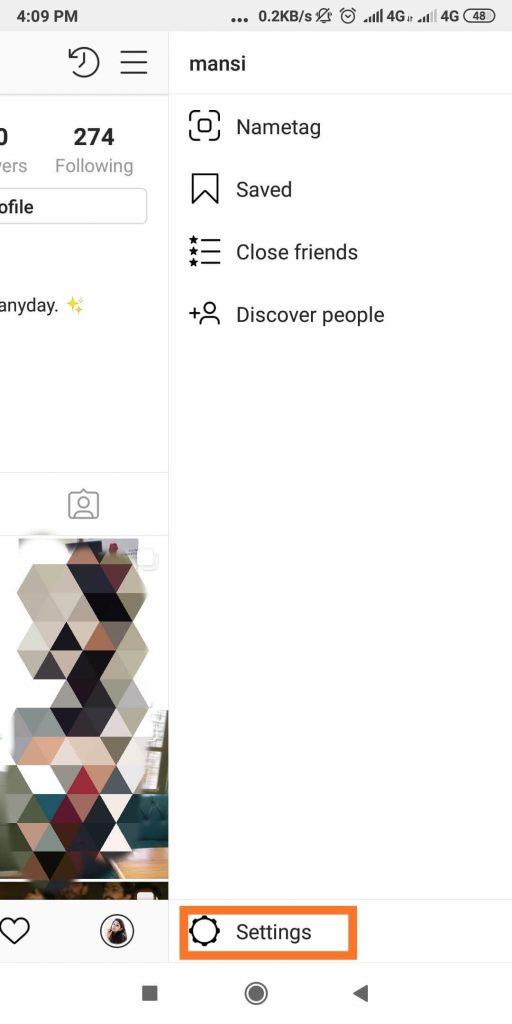
4. LÉPÉS – Keresse meg az Adatvédelem és biztonság részt, és válassza a „ Sztorivezérlők ” lehetőséget .
5. LÉPÉS – A Sztorivezérlők alatt számos lehetőség található, mint például a közeli barátok hozzáadása, az Üzenetkérések szerkesztése. Meg kell keresnie a Megosztás engedélyezése lehetőséget, alapértelmezés szerint a beállítás be van kapcsolva.
6. LÉPÉS – Ha meg szeretné akadályozni, hogy a felhasználók megosszák Instagram-történeteit, kikapcsolhatja a funkciót, és véglegesen letilthatja a DM ikont a Stories szakaszban.
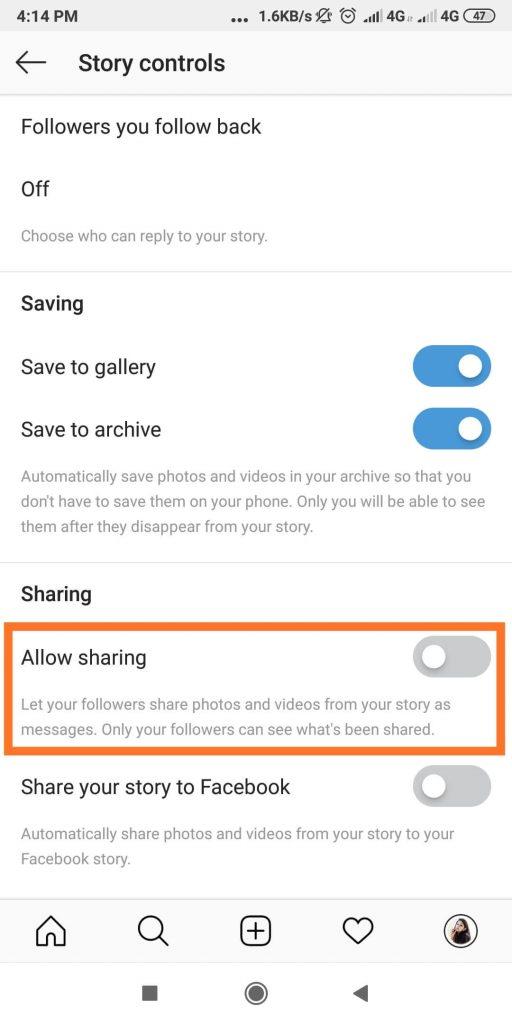
Miután a „Megosztás engedélyezése” opciót kikapcsolta, csak várjon egy ideig, amíg az Instagram letiltja. Megtudhatja, hogy a funkció le van-e tiltva vagy sem. Menjen a Történetek rész felé, és figyelje meg, hogy a Közvetlen üzenet ikonja eltűnt a jobb alsó sarokban.
Olvassa el még: -
Hogyan és hol vásárolhatok Instagram követőket? Sietsz, és szeretnéd megtalálni a végső módot Instagram-követőid számának növelésére? Mit szólnál, ha megvennéd őket? Miután...
Hogyan lehet elrejteni valaki elől az Instagram történetet?
Ha el szeretné rejteni Instagram-történetét egy adott személy elől, akkor tegye a következőket. Nyissa meg a Beállítások > Adatvédelem és biztonság > Történetvezérlők menüpontot, kattintson a Történet elrejtése lehetőségre, és válassza ki a felhasználó(ka)t, akiktől el szeretné rejteni a történeteit. Koppintson a Kész gombra !
Szeretné szabályozni, hogy ki válaszolhat az Ön Instagram-történetére?
Alapértelmezés szerint bárki, aki a követési listán szerepel, közvetlenül üzenetet küldhet a történetének. Hogy valaki ne válaszoljon. Nyissa meg a Beállítások menüt, majd kattintson az Adatvédelem és biztonság > Sztorivezérlők > Üzenetválaszok engedélyezése lehetőségre .
Reméljük, hogy ez az Instagram-útmutató megadja a keresett adatvédelmet!
További cikkekért, tippekért, trükkökért és egyéb útmutatókért kövessen minket a Facebookon és a Twitteren!
Ismerje meg a legjobb tippeket az Instagram-követők megszerzéséhez !
Steam Disk Write Disk Error hibát észlel Windows 10 rendszeren a játék frissítése vagy letöltése közben? Íme néhány gyorsjavítás, amellyel megszabadulhat a hibaüzenettől.
Fedezze fel, hogyan távolíthat el alkalmazásokat a Windows 10 rendszerből a Windows Store segítségével. Gyors és egyszerű módszerek a nem kívánt programok eltávolítására.
Fedezze fel, hogyan tekintheti meg vagy törölheti a Microsoft Edge böngészési előzményeit Windows 10 alatt. Hasznos tippek és lépésről-lépésre útmutató!
A Google zökkenőmentessé tette a csoportos megbeszélések lebonyolítását. Tudd meg a Google Meet korlátait és lehetőségeit!
Soha nincs rossz idő a Gmail jelszavának megváltoztatására. Biztonsági okokból mindig jó rutinszerűen megváltoztatni jelszavát. Ráadásul soha
Az online adatvédelem és biztonság megőrzésének egyik alapvető része a böngészési előzmények törlése. Fedezze fel a módszereket böngészőnként.
Ismerje meg, hogyan lehet némítani a Zoom-on, mikor és miért érdemes ezt megtenni, hogy elkerülje a zavaró háttérzajokat.
Használja ki a Command Prompt teljes potenciálját ezzel a több mint 280 (CMD) Windows-parancsot tartalmazó átfogó listával.
Alkalmazhatja a Google Táblázatok feltételes formázását egy másik cella alapján, a Feltételes formázási segédprogrammal, a jelen cikkben ismertetettek szerint.
Kíváncsi vagy, hogyan használhatod a Rendszer-visszaállítás funkciót a Windows 11 rendszeren? Tudd meg, hogyan segíthet ez a hasznos eszköz a problémák megoldásában és a számítógép teljesítményének helyreállításában.







![Feltételes formázás egy másik cella alapján [Google Táblázatok] Feltételes formázás egy másik cella alapján [Google Táblázatok]](https://blog.webtech360.com/resources3/images10/image-235-1009001311315.jpg)
